Excel表格一片白怎么办? Excel表格网格线消失重新显示的技巧
Excel表格网格线消失怎么弄出来?用户们可以直接的点击表格文档下的打开方式然后选择excel选项,之后找到视图下的显示设置,然后再找到网格线来进行操作就可以了。下面就让本站来为用户们来仔细的介绍一下Excel表格网格线消失的解决方法吧。
网格线消失的可能原因
1、显示选项设置:Excel的显示选项中关闭了网格线的显示。这是一个控制Excel显示外观的设置,包括网格线、行号和列标等。
2、工作表保护:如果工作表被保护,网格线也有可能不显示。在受保护的工作表上,你可能只能编辑特定的单元格,而其他单元格的网格线则不可见。
Excel表格网格线消失的解决方法
方法一:显示选项设置
1、我们先在电脑中找到一个表格文档,右键单击该文档,打开“打开方式”选项,再选择“Excel”选项。

2、进入表格文档页面之后,我们可以看到当前是没有网格线的状态,我们在文档页面的工具栏中找到“视图”选项,打开该选项。
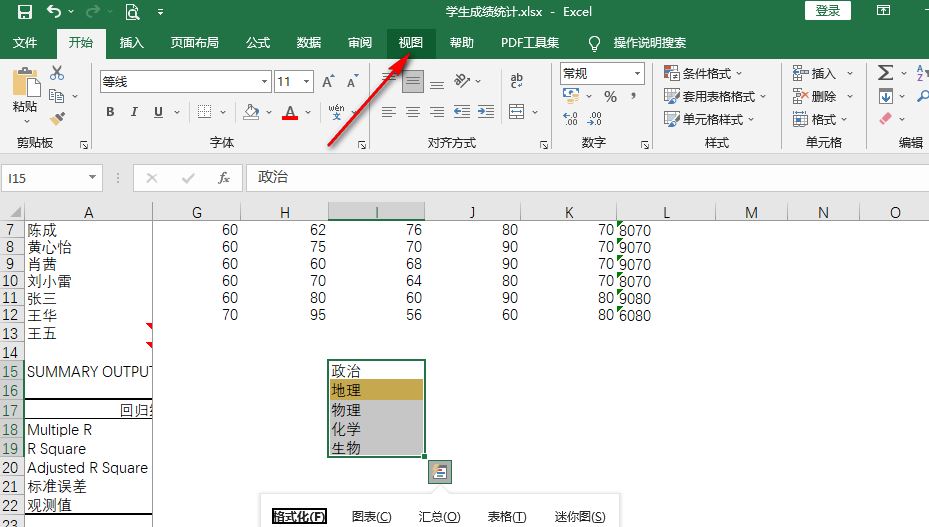
3、打开“视图”选项之后,我们在子工具栏中找到“显示”设置,再在显示设置的框中找到“网格线”选项。
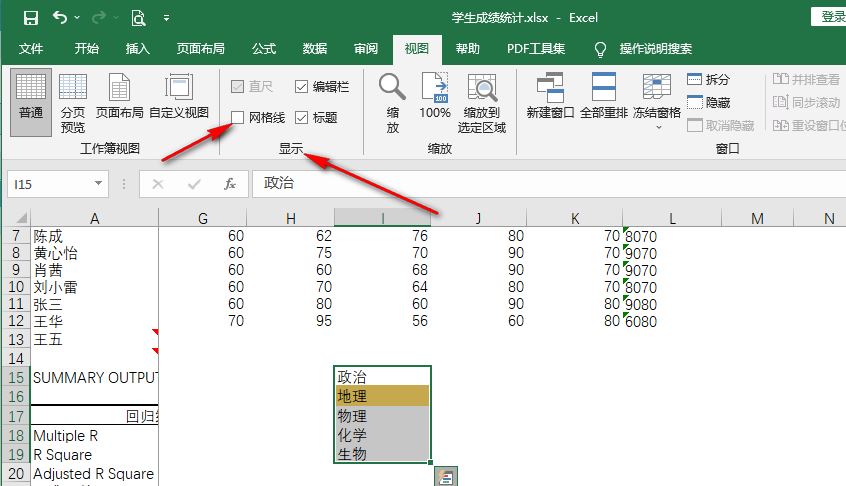
4、我们将网格线选项进行勾选之后,在表格页面中就可以看到该页面的网格出现了。
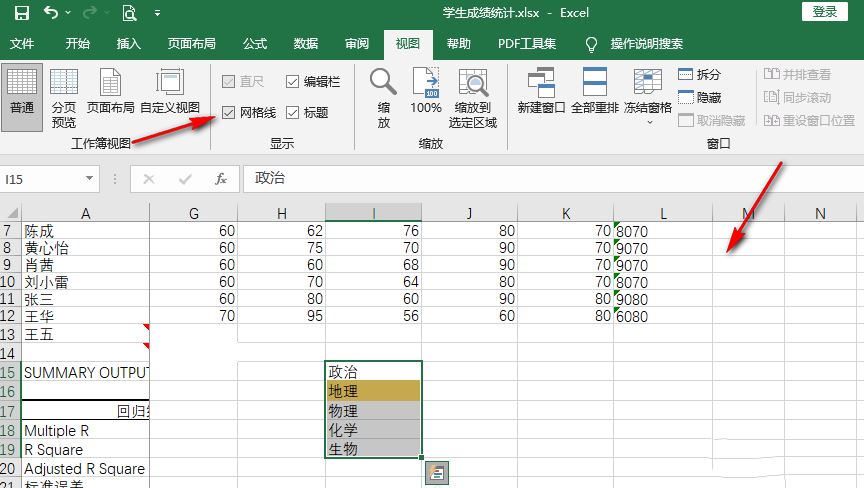
5、如果表格中还有单元格没有显示出网格线,可能是被合并的单元格,我们选中单元格,然后在开始的子工具栏中找到“合并”图标,打开该图标,然后在下拉列表中选择“取消单元格合并”选项即可。
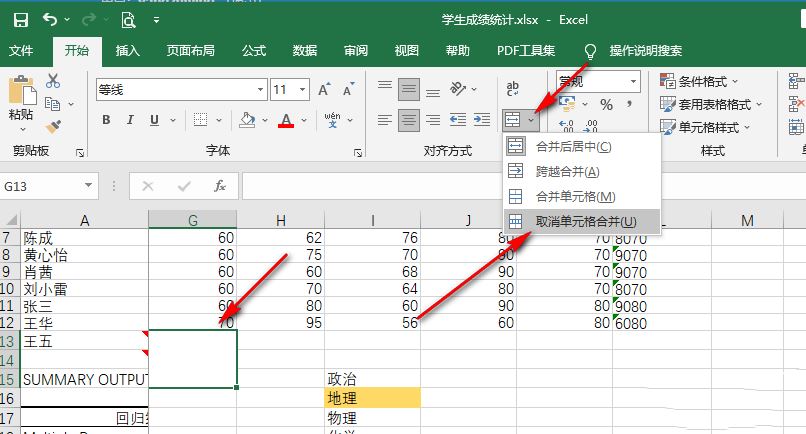
6、除了网格线的原因之外,还可能是设置了填充颜色的缘故,我们先选中整张表格,然后在“开始”的子工具栏中点击打开填充选项,然后在下拉列表中点击选择“无填充”选项即可。
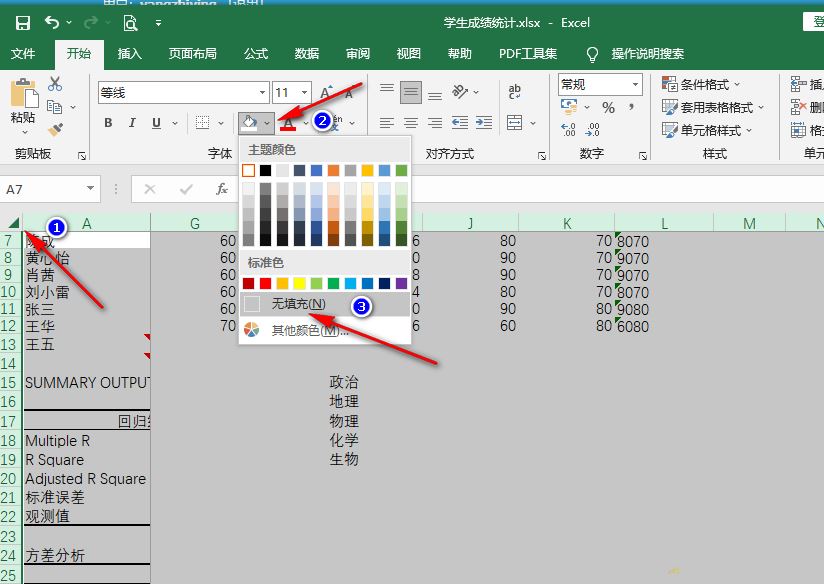
方法二:工作表保护
如果你的工作表受到保护,需要取消保护以便编辑。在Excel中,选择“审阅”选项卡。
在“更改工作表”组中,点击“保护工作表”按钮,输入密码(如果有密码),解除工作表的保护。解除保护后能够看到网格线,且可以编辑工作表。
注意事项:
- 检查主题设置:Excel的主题设置也可能影响网格线的显示。尝试更改工作表的主题,看看是否能够恢复网格线。
- 检查单元格边框:用户可能会将单元格边框设置成与网格线颜色相同,导致网格线看起来消失。确保单元格边框和网格线的颜色不同,以便更好地区分它们。
以上就是excel重新显示网格线的方法,希望大家喜欢,请继续关注脚本之家。
相关推荐:
为什么打开Excel表格会出现stdole32.tlb? excel中stdole32.tlb错误提示解决办法
相关文章

excel图表打印不出来怎么办? Excel表格文档无法打印图表的解决办法
用Excel编辑图表时,如果打印时图表不能打印,那很可能是Excel设置的问题,下面我们就来看看Excel文档无法打印图表的具体解决办法2024-05-11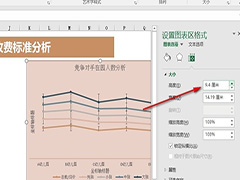
Excel表格文档如何锁定图表纵横比 Excel表格文档锁定图表纵横比的方法
Excel表格文档如何锁定图表纵横比?我们只需要在Excel的表格文档编辑页面中选中需要设置的图表,然后在格式的子工具栏中打开“大小”设置右下角的图标,接着在窗格中,我们2024-05-10
excel第一列隐藏了怎么恢复? excel表格a列隐藏后重新显示出来的技巧
在Excel中,当第一列突然消失时,有多种方法可以恢复它,将鼠标悬停到B列左侧的边框线上,可以看到鼠标变成了一个双向的箭头来进行设置就可以了2024-05-02
excel表格右边无限的列删不掉怎么办? 表格右侧无限列滚动条很长去掉方
excel文件打开后发现表格右边无限列删除不了滚动条很长,想要删除却删不掉,该怎么办呢?其实方法很简单的,用户们可以直接的选右箭头,然后全选全部无用空格行然后右键删2024-04-30
如何在excel中制作身份证的18位小方格? 身份证小格子制作方法
你还在一个一个画小方格吗?今天我们就来介绍两种方法,实现在EXCEL里面制作身份证的18位小方格的技巧,分别使用符号和命令实现,简单两步就可以快速完成2024-04-28 我们使用Excel表格处理数据的时候,Excel格式刷不仅可以复制格式,还能够复制表格数据,今天我们就来分享几个很实用的格式刷小技巧2024-04-28
我们使用Excel表格处理数据的时候,Excel格式刷不仅可以复制格式,还能够复制表格数据,今天我们就来分享几个很实用的格式刷小技巧2024-04-28
如何计算Excel中带有单位的数据? Excel带单位的数字计算方法
在实际录入数据时,时常会输入一些单位,但是这些带有数据单位是不能直接计算的,如下图所示,求和所得到的结果是0,遇到这种情况,该怎么处理呢?详细请看下文介绍2024-04-28
CSV和XLSX文件格式有什么区别? csv文件转换为Excel文件的方法
CSV和XLSX文件格式在数据存储、读取和编辑等方面存在一些区别,该怎么在excel中打开CSV文件呢?详细请看下文介绍2024-04-26
Excel文件未找到或库错误怎么办? excel宏运行找不到工程或库解决办法
如何修复Excel文件无法找到项目或库错误问题?excel经常使用红运算,但是遇到无法找到项目或库问题该怎么解决呢?详细请看下文介绍2024-04-24
excel怎么打逻辑运算符号? excel输入∧特殊符号的技巧
在Excel中公式需要输入逻辑运算符号输入∧,该怎么输入这个符号呢?输入∧符号有多种方法,本文将为您详细介绍六种常用的方法,帮助您轻松在Excel中输入∧符号2024-04-18



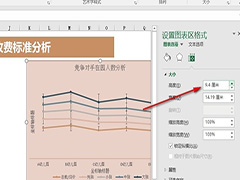
最新评论